Ako je Dev Error 11063 u Call of Duty Modern Warfare 2 stalno vas muči, onda bi vam ovaj post mogao pomoći. Call of Duty Modern Warfare 2 je igra pucanja u prvom licu koju je razvio Infinity Ward, a objavio Activision. Igra nudi intenzivan gameplay, impresivnu priču i impresivnu grafiku. Ali nedavno su se korisnici žalili na Dev Error 11063 u igri. Srećom, možete slijediti neke jednostavne prijedloge za ispravljanje pogreške.

Što je Dev kod pogreške u COD MW?
Pogreške programera na MW2 pojavljuju se ako se datoteke igre, ažuriranja ili podaci za više igrača neispravno preuzimaju. Zbog toga se igra može neočekivano prekinuti ili srušiti. Nekoliko razloga može uzrokovati ove pogreške, uključujući oštećene datoteke igre, zastarjele upravljačke programe za grafiku, nedostatne sistemske resurse itd.
Ispravite Dev Error 11063 u Call of Duty Modern Warfare
Da biste popravili Dev Error 11063 u COD Modern Warfare 2, na svom Windows računalu, slijedite ove prijedloge.
- Provjerite kompatibilnost sustava
- Skenirajte datoteke igre
- Provjerite internetsku vezu
- Ažurirajte grafičke upravljačke programe
- Očisti datoteke predmemorije igre
- Pokrenite igru kao administrator
- Izmijenite DNS postavke
- Dopustite igru kroz vatrozid Windows Defender
- Ponovno instalirajte igru
Pogledajmo ih sada u detalje.
1] Provjerite kompatibilnost sustava
Prije nego počnete s različitim metodama rješavanja problema, provjerite ispunjava li vaše računalo minimalne zahtjeve za pokretanje igre. Moguće je da vaše računalo ne ispunjava minimalne zahtjeve za pokretanje COD Modern Warfare 2. Preporučeni zahtjevi su:
- VAS: Windows 10 64-bitni (najnovije ažuriranje) ili Windows 11 64-bitni (najnovije ažuriranje)
- Procesor: Intel Core i5-6600K / Core i7-4770 ili AMD Ryzen 5 1400
- Memorija: 12 GB RAM-a
- Grafika: NVIDIA GeForce GTX 1060 ili AMD Radeon RX 580 – sustav kompatibilan s DirectX 12.0
- DirectX: Verzija 12
- Mreža: Širokopojasna internetska veza
- Skladištenje: 125 GB dostupnog prostora
2] Skenirajte datoteke igre
Datoteke igre mogu se oštetiti zbog pogreške ili nedavnog ažuriranja. To bi također mogao biti razlog zašto vas ovo pitanje muči. Da biste to popravili, Provjerite datoteke igre datoteka igara na Steamu i skenirajte datoteke igara na klijentu Battle.net.
Na Steamu
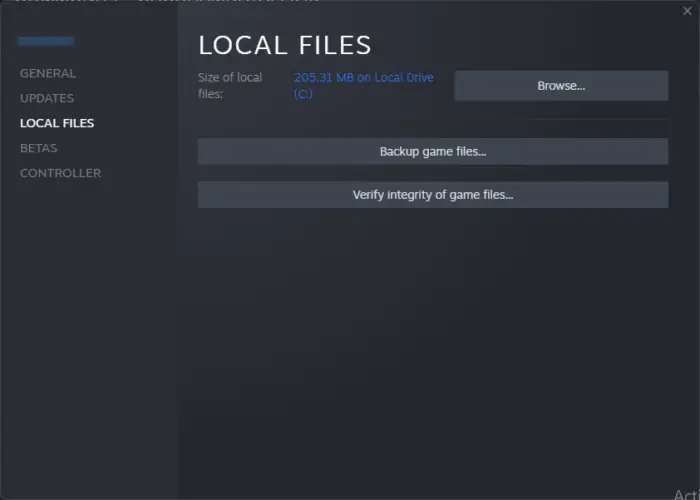
- Otvoren Steam i kliknite na Knjižnica .
- Kliknite desnom tipkom miša na Call of Duty Modern Warfare 2.exe s popisa.
- Izaberi Svojstva > Lokalne datoteke
- Zatim kliknite na Provjerite integritet datoteka igre .
Na Battle.net
- Pokrenite Battle.net klijent i kliknite na Call of Duty Modern Warfare 2 .
- Klikni na oprema ikonu i odaberite Skeniraj i popravi .
- Sada kliknite na Započni skeniranje i pričekajte da se proces završi.
- Zatvori Battle.net launcher i ponovno pokrenite računalo kada završite.
3] Provjerite internetsku vezu
Pogreška programera 11063 također se može pojaviti ako ste spojeni na nestabilnu internetsku vezu. Provođenje testa brzine može provjeriti je li nešto u redu s vašom internetskom vezom. Ako je brzina interneta manja od one koju ste odabrali, ponovno pokrenite usmjerivač i modem. Međutim, obratite se svom pružatelju usluga ako ponovno pokretanje usmjerivača i modema ne uspije.
4] Ažurirajte grafičke upravljačke programe
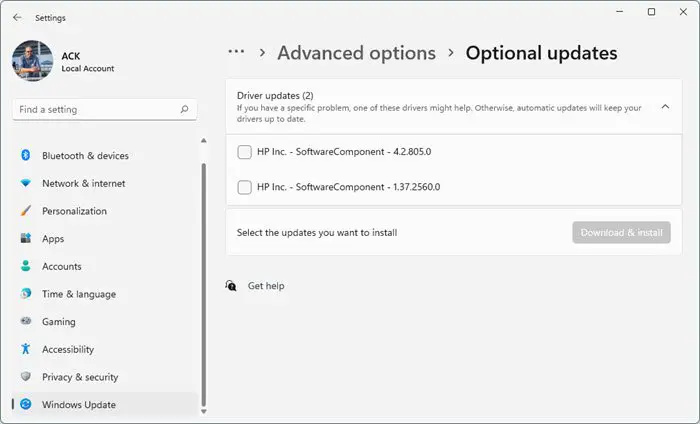
Zastarjeli ili oštećeni upravljački programi za grafiku također mogu biti odgovorni za pojavu Dev Error 11063 u Call of Duty Modern Warfare 2. Ažurirajte grafičke upravljačke programe vašeg uređaja i provjerite je li problem riješen. Evo kako to možete učiniti:
- Otvoren postavke i dođite do Ažuriranje i sigurnost > Windows Update .
- Odmah ispod njega potražite vezu na koju se može kliknuti— Pogledajte neobavezna ažuriranja .
- U odjeljku Ažuriranja upravljačkih programa bit će dostupan popis ažuriranja koje možete instalirati ako se ručno suočite s problemom.
Također možete potražiti preuzimanja upravljačkih programa za svoj sustav na internetu, a zatim potražiti naziv upravljačkog programa na web mjestu. Posjetiti web mjesto proizvođača vašeg računala ili možete posjetiti web-mjesto proizvođača grafičkog hardvera.
Windows 10 se ne može prijaviti nakon ažuriranja
Također možete koristiti besplatni softver za ažuriranje upravljačkih programa ili alate poput Automatsko otkrivanje upravljačkog programa AMD , Uslužni program za ažuriranje upravljačkog programa Intel ili Uslužni program Dell Update za ažuriranje upravljačkih programa vašeg uređaja. NV ažuriranje ažurirat će upravljački program NVIDIA grafičke kartice.
5] Očistite datoteke predmemorije igre
Dev pogreška 11063 također se može pojaviti ako se podaci predmemorije igre oštete. Izbrišite oštećene podatke predmemorije i provjerite je li pogreška ispravljena. Imajte na umu da će ovo raditi samo ako ste instalirali igru koristeći Battle.net klijent. Evo kako:
- pritisni Windows tipka + R otvoriti Trčanje dijaloški okvir.
- Tip %ProgramData% i udario Unesi .
- Ovdje, dođite do Blizzard Entertainment > Call of Duty Modern Warfare 2 > Podaci .
- Pritisnite Ctrl + A za odabir svih datoteka, a zatim pritisnite Shift + Del za trajno brisanje svih datoteka.
- Ponovno pokrenite uređaj i provjerite je li pogreška ispravljena.
6] Pokrenite igru kao administrator
Pokretanje COD Modern Warfare 2 kao administrator osigurava da se Dev pogreška 11063 ne pojavi zbog nedostatka dopuštenja. Desnom tipkom miša kliknite na Call of Duty Modern Warfare 2.0.exe datoteku i odaberite Pokreni kao administrator .
7] Izmijenite DNS postavke
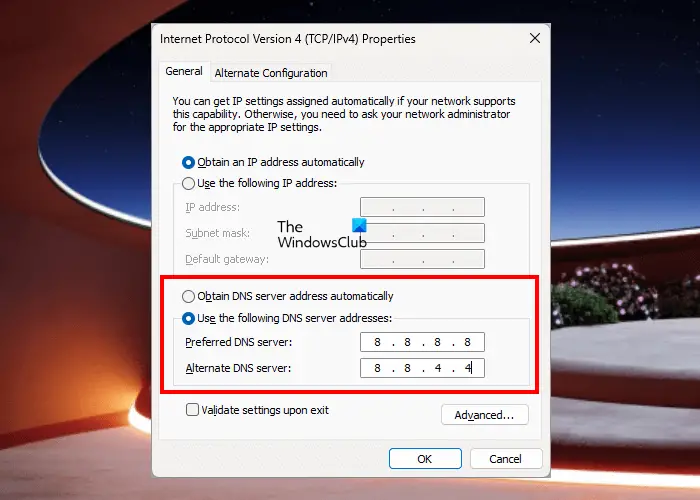
Budući da je Dev Error 11063 na Modern Warfare 2 pogreška povezana s poslužiteljem, mijenjanje DNS postavki može pomoći popraviti. Evo kako:
- Otvoren Upravljačka ploča , idite na Centar za mrežu i dijeljenje , i kliknite na Promjena postavki adaptera
- Desnom tipkom miša kliknite svoju Wi-Fi vezu i odaberite Svojstva
- Izaberi Internetski protokol verzija 4 (TCP/IPv4) .
- Kliknite na gumb Svojstva i unesite sljedeće vrijednosti:
- Primarna DNS vrijednost: 8.8.8.8
- Sekundarna DNS vrijednost: 8.8.4.4
- Klik u redu i izlaz.
8] Dopustite igru kroz vatrozid Windows Defender
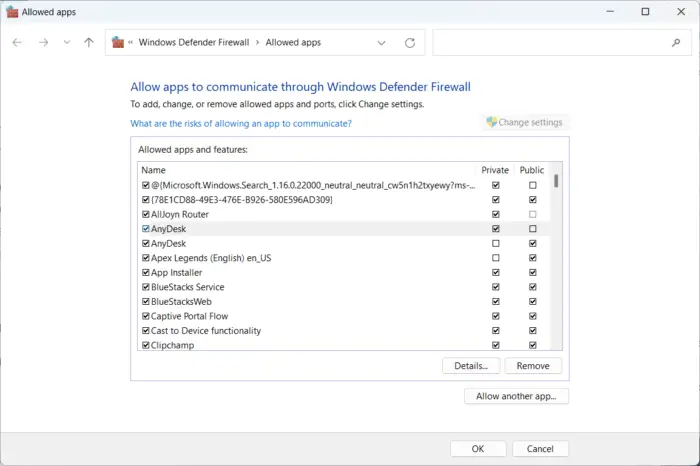
Vatrozid za Windows ponekad ometa procese igre i uzrokuje neispravnost. Dopuštanje programa u Windows vatrozidu može pomoći popraviti Dev Error 11063 na COD Modern Warfare 2. Evo kako:
- pritisni Windows tipka + I otvoriti postavke .
- Idite do Privatnost i sigurnost > Sigurnost sustava Windows > Vatrozid i zaštita mreže .
- u Vatrozid karticu, kliknite na Dopusti aplikaciju kroz vatrozid.
- Na sljedećoj stranici kliknite na Promijeniti postavke i odaberite Dopusti drugu aplikaciju .
- U prozoru Dopuštene aplikacije pronađite COD Modern Warfare 2.0 i provjerite oba Privatna i Javnost kutije.
9] Ponovno instalirajte igru
Ako vam nijedno od gore navedenih rješenja ne može pomoći, možda su osnovne datoteke igre oštećene. Da biste to popravili, uklonite sve datoteke COD Modern Warfare 2 sa svog sustava i ponovno ga počnite instalirati.
Čitati: Fatalna pogreška 0x00000001419101f1 9926301 0xc0000005 u COD: Warzone i Modern Warfare
Nadamo se da su vam ovi prijedlozi pomogli.
Kako mogu popraviti Dev pogrešku u modernom ratovanju?
Da biste ispravili pogreške programera na COD Modern Warfare, izbrišite predmemoriju igre i ažurirajte upravljačke programe za grafiku. Međutim, ako to ne pomogne, promijenite DNS postavke i dopustite igru kroz vatrozid Windows Defender.






![Potrebno je ponovno pokretanje Steama, kaže Elden Ring [Riješeno]](https://prankmike.com/img/steam/57/steam-restart-required-says-elden-ring-fixed-1.png)







